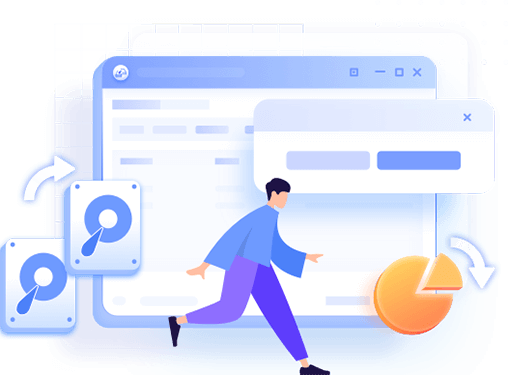Panoramica della clonazione dell'unità di avvio
Il clone avviabile è una copia esatta del disco rigido avviabile sul computer, incluso il sistema operativo e altri file. Per clonare un disco rigido per Windows 10, puoi scegliere di clonare l'intero disco o clonare le partizioni che contengono il sistema operativo e i relativi file di avvio.
Il clone di avvio avvantaggia molto gli utenti, ecco alcuni vantaggi distinti:
- Aggiorna il disco rigido con poco spazio e trasferisci il sistema operativo su un nuovo disco rigido senza reinstallare il sistema operativo e le applicazioni.
- Clona il sistema operativo da HDD a SSD più piccolo per una maggiore velocità di lettura e scrittura e una migliore stabilità e prestazioni.
- Esegui il backup del sistema operativo in caso di errore imprevisto del sistema, in modo da poter ripristinare la versione clonata con un disco rigido avviabile e mantieni intatti i preziosi dati.
Il miglior software per clonare l'unità avviabile
Come accennato in precedenza, un clone avviabile mostra molte comodità. Ma la premessa di questi vantaggi è scegliere lo strumento giusto. Quindi, qual è il software migliore per clonare un disco rigido avviabile in modo più semplice e sicuro? Ti consigliamo vivamente di provare il software di EaseUS Disk Copy che ti offre la funzione "Clone di sistema" per clonare l'unità di avvio. Finché la partizione di sistema e la partizione di avvio si trovano sulla stessa unità, puoi utilizzare questo strumento per migrare Windows 10 su un altro disco rigido o computer con semplici clic.
Come clonare il disco rigido avviabile per Windows 10/8/7
In questa parte, ti parleremo in dettaglio di come clonare un disco rigido avviabile e di cosa ti serve per la preparazione.
Preparazione:
- Un'unità di destinazione delle stesse dimensioni o maggiore del disco rigido delle risorse.
- Esegui il backup di file e dati. In caso di incidenti, faresti meglio a fare un backup completo dei tuoi dati importanti.
Ora scarica EaseUS Disk Copy e segui la guida dettagliata di seguito per clonare il disco rigido avviabile.
Passaggio 1. Scarica, installa ed esegui EaseUS Disk Copy sul tuo PC.
Fai clic su "Modalità del disco" e seleziona il disco rigido da copiare. Clicca su "Avanti" per continuare.
Passaggio 2. Seleziona il disco di destinazione.
Nota: il disco di destinazione dovrebbe avere uno spazio pari o superiore di quello di origine.
Passaggio 3. Controlla e modifica il layout del disco.
Se il disco di destinazione è un drive SSD, ricordati di spuntare la seguente dicitura "Controlla l'opzione se la destinazione è SSD".
Clicca su "Procedi" per avviare la clonazione del disco rigido.
Passaggio 4. Clicca su "OK" per confermare in caso il programma chieda di cancellare i dati sul disco di destinazione.
Passaggio 5. Attendi il file della clonazione.
Non esitare! Inizia a clonare ora
In questa pagina introduciamo uno strumento utile: EaseUS Disk Copy per quegli utenti che desiderano clonare l'unità di avvio. È un compito difficile prima di sapere che esiste un software di terze parti che può aiutarci a finirlo. Ora con lo strumento che ti consigliamo, puoi eseguire l'aggiornamento al nuovo disco rigido in pochi clic.
Non esitare, scarica subito EaseUS Disk Copy e semplifica la clonazione di disk.